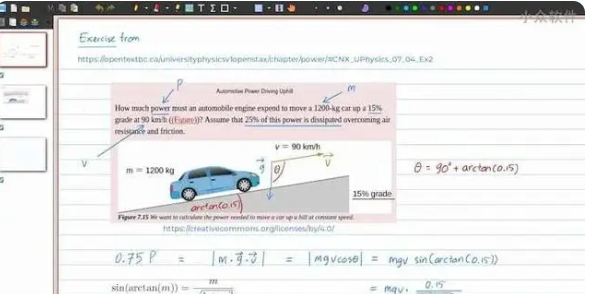小白一键重装系统怎么分区
一般电脑原有的分区会比较少,我们在重装系统的过程中,会有一个需要对硬盘进行分区的步骤,但是不知道重装系统怎么分区,下面小编就和大家介绍一个简单的小白一键重装系统分区方法吧。
工具/原料:
系统版本:windows10系统
品牌型号:惠普战X 锐龙版
软件版本:小白一键重装系统v2290
WEEX交易所已上线平台币 WEEX Token (WXT)。WXT 作为 WEEX 交易所生态系统的基石,主要用于激励 WEEX 交易平台社区的合作伙伴、贡献者、先驱和活跃成员。
新用户注册 WEEX 账户、参与交易挖矿及平台其他活动,均可免费获得 WXT 空投奖励。
方法/步骤:
使用小白一键重装系统分区
1、下载小白一键重装系统工具点击制作 U 盘选项卡,插入一个8G以上的空白U盘,点击开始制作。
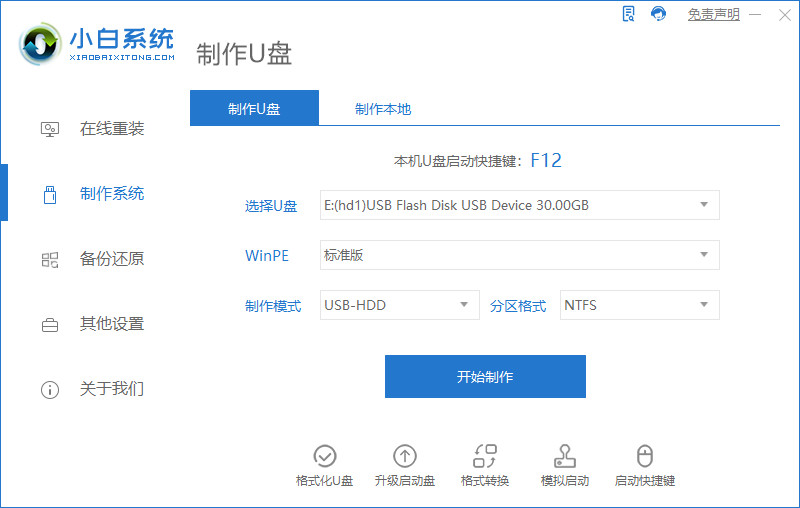
2、然后将启动盘插到需要重装的电脑上,开机快速按快捷键进入bios来设置 U 盘启动。
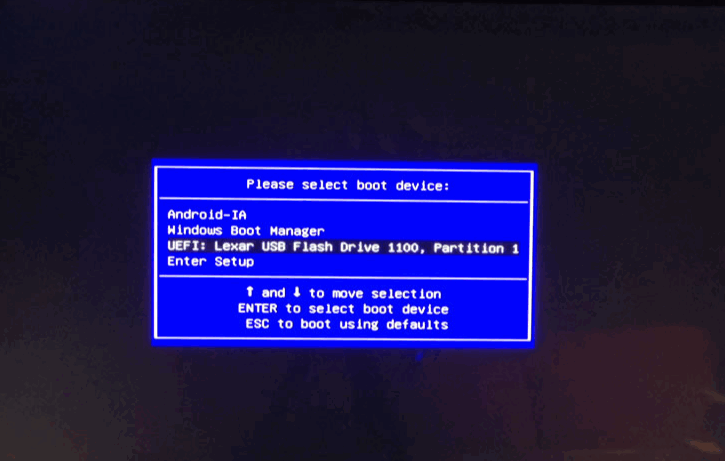
3、在pe系统,打开桌面上的 DiskGenius 对硬盘执行快速分区。硬盘分区表类型有两种,如果从来没有安装过 Windows 10 之类的系统,那么选择 GUID 类型。
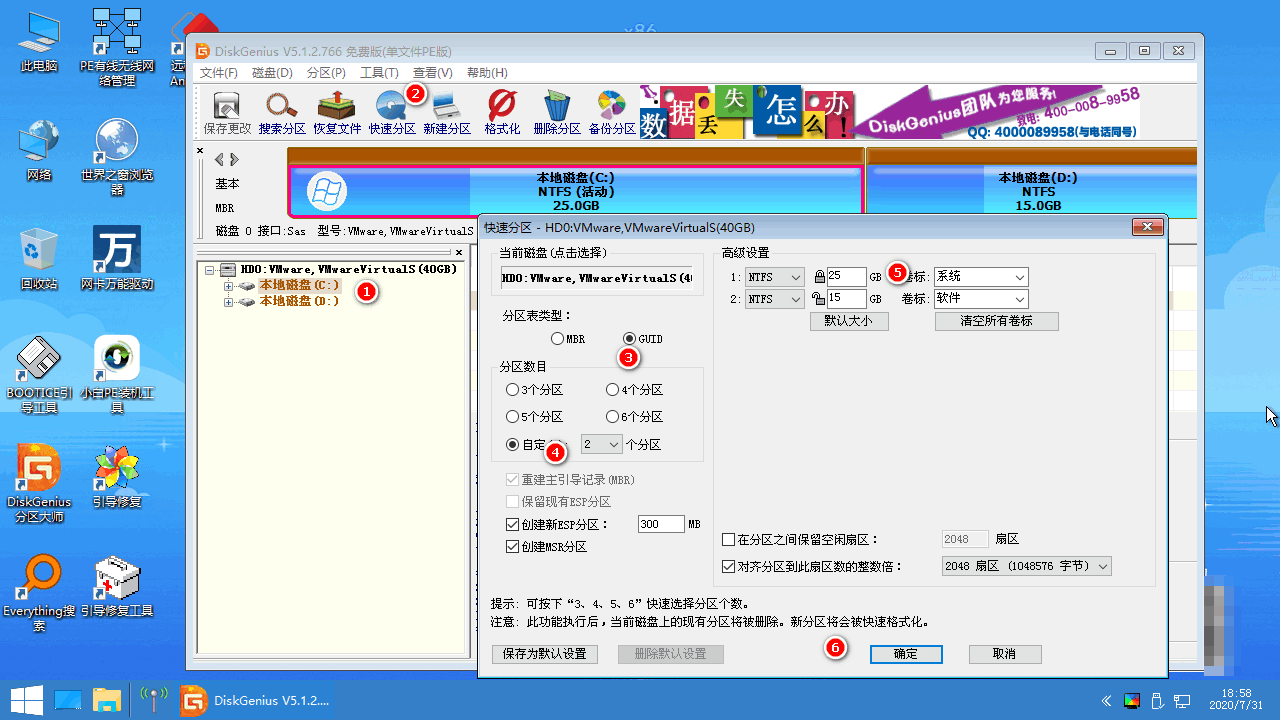
4、如果有安装过 Windows10 或者当前使用的就是 Windows 10系统,则选择 MBR 分区表类型。
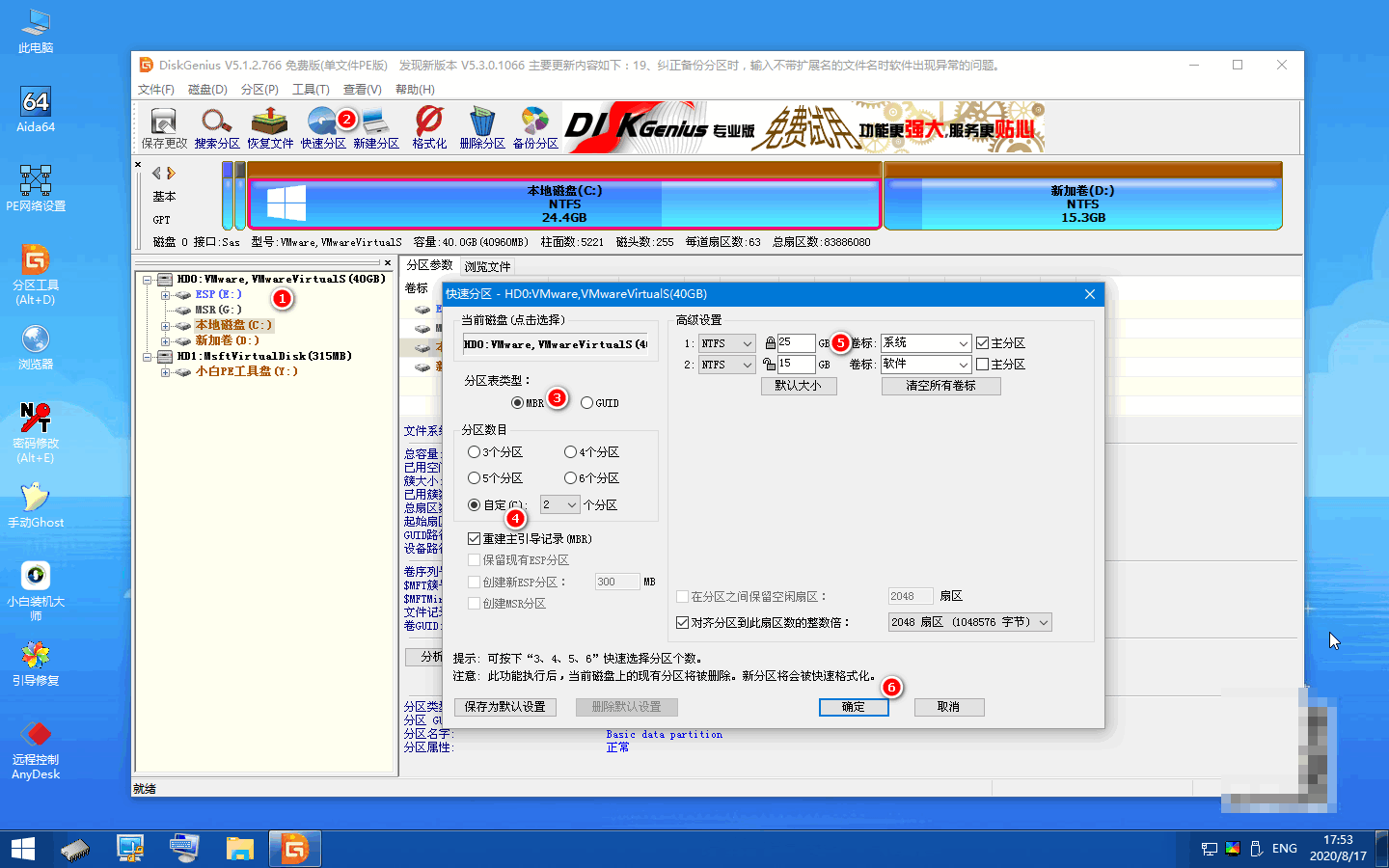
5、分区完成后打开小白工具继续安装系统即可。
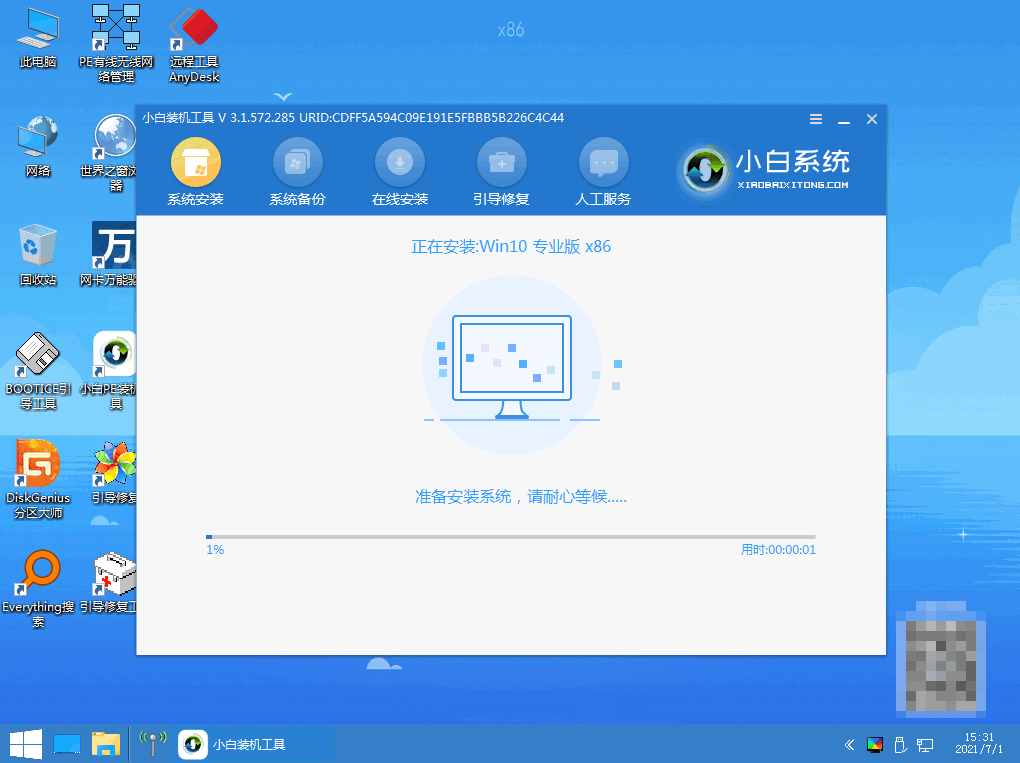
总结:
1、制作U盘启动盘,将其插入需要重装分区的电脑;
2、选择进入pe系统,打开分区工具;
3、根据实际情况选择分区类型,继续安装。
本站资源均来源于网络或网友投稿,部分资源未经测试,难免存在BUG,所有资源只限于学习研究,不得商用。如使用本站下载的资源造成任何损失或发生侵权行为,均与本站无关。如不接受本声明请勿下载!本站资源如有侵权,请联系QQ:497149677核实后立即删除!
最客资源网 » 小白一键重装系统怎么分区
最客资源网 » 小白一键重装系统怎么分区